主页 > 经验 >
windows定时启动程序 win7定时启动程序
windows定时启动程序 win7定时启动程序。我们在使用电脑的时候,经常会有很多人对电脑进行个性化的设置。当我们需要对电脑进行定时启动程序的时候,我们应该怎么去操作恩?一起来看看吧。
具体方法如下:
1、首先我们点击开始,然后找到下图的任务计划;
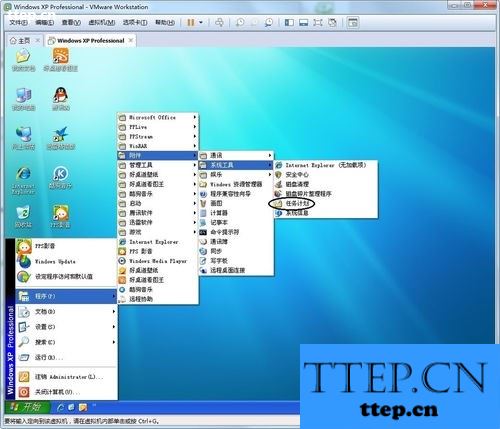
2、然后打开它;
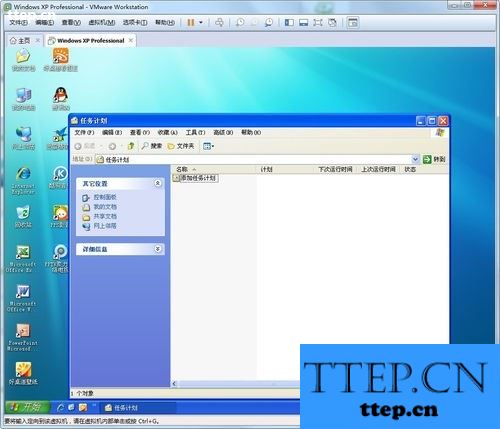
3、点击添加任务,向导如下;

4、在列表中选择要启动的程序,或者点击浏览,然后找到要运行的程序;

5、任务名称可以更改,下面的单选框,我来解释下,每日每周每月,一次性,这几个就不用解释了,当计算机启动时,指的就是引导系统完成时,它会自动运行,登录时,指的是登录到桌面的时候,它会自动运行;
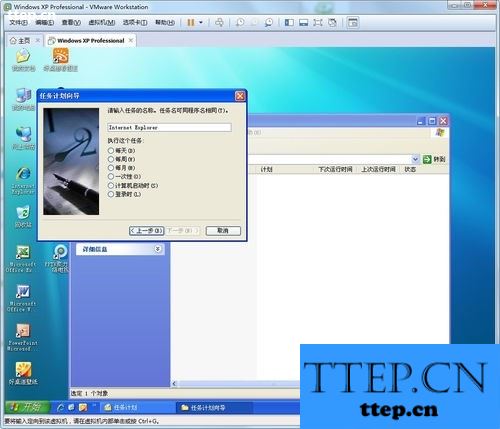
6、点下一步,开始设置时间;

7、用户授权,如果如果有密码请输入密码,没有就直接下一步;
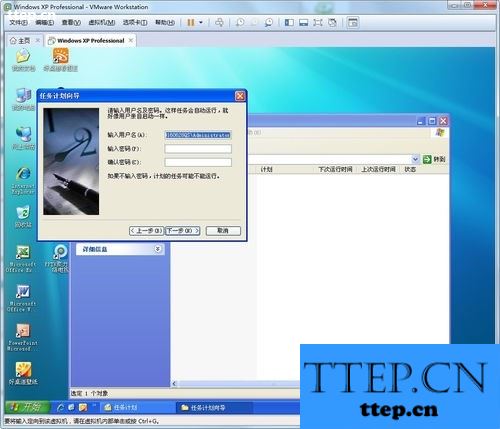
8、点击完成。
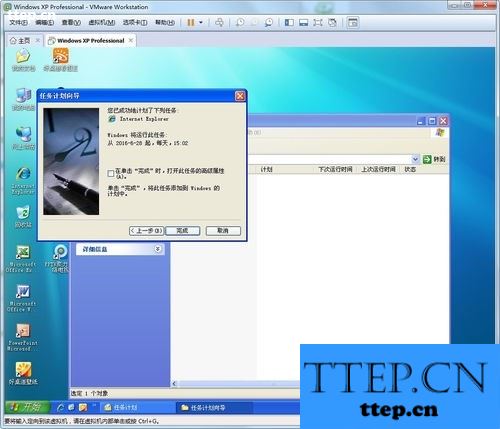
对于我们遇到了这样的问题的时候,我们就可以使用到上面文章介绍的解决方法,希望能够对你们有所帮助。
具体方法如下:
1、首先我们点击开始,然后找到下图的任务计划;
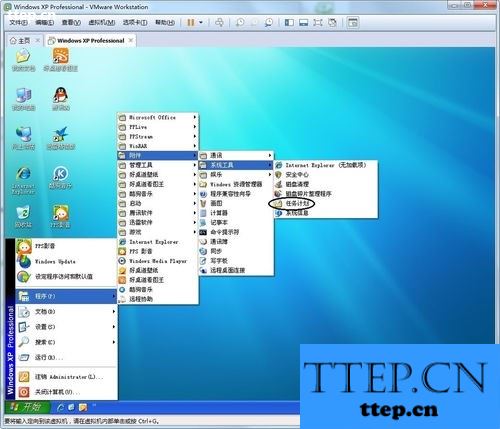
2、然后打开它;
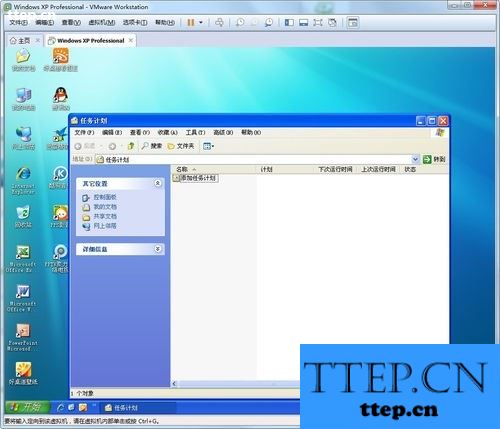
3、点击添加任务,向导如下;

4、在列表中选择要启动的程序,或者点击浏览,然后找到要运行的程序;

5、任务名称可以更改,下面的单选框,我来解释下,每日每周每月,一次性,这几个就不用解释了,当计算机启动时,指的就是引导系统完成时,它会自动运行,登录时,指的是登录到桌面的时候,它会自动运行;
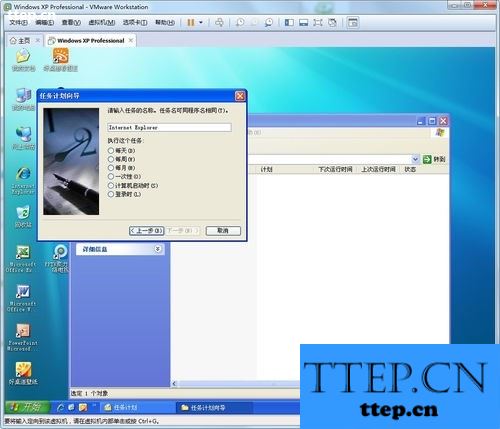
6、点下一步,开始设置时间;

7、用户授权,如果如果有密码请输入密码,没有就直接下一步;
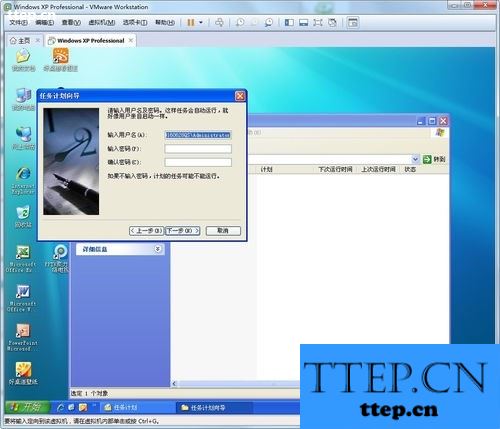
8、点击完成。
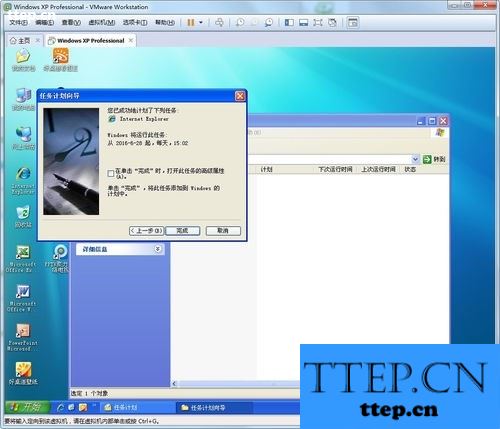
对于我们遇到了这样的问题的时候,我们就可以使用到上面文章介绍的解决方法,希望能够对你们有所帮助。
- 最近发表
- 赞助商链接
